Audio Interchange File Format (noto anche come AIFF) è un formato audio non compresso e senza perdita di dati sviluppato da Apple Inc. Contiene ogni singolo campione audio, rendendolo un'opzione ideale per la riproduzione musicale senza perdita di dati o l'editing audio. Di conseguenza, potresti voler convertire Apple Music in AIFF, salvandoli su altri lettori multimediali per l'ascolto.
Ma esistono soluzioni per convertire Apple Music in AIFF? La risposta è si. Ci sono 2 metodi fattibili e tutorial dettagliati disponibili in questo articolo. Continua a leggere.
Ti potrebbe piacere:
Come ottenere Apple Music gratuitamente per sempre (senza jailbreak)
Parte 1. Converti Apple Music in AIFF con TuneFab Apple Music Converter
Ad eccezione di iTunes, puoi anche provare questo programma di terze parti per convertire il formato Apple Music in AIFF. Come sappiamo, i brani di Apple Music sono protetti da FairPlay DRM, sviluppato da Apple Inc. per proteggere i contenuti digitali. Con DRM, non potrai goderti i brani di Apple Music su altri lettori multimediali. TuneFab Apple Music Converter ti farei un grande favore per rimuovere DRM e convertire i brani di Apple Music in formato AIFF. Rispetto a iTunes, TuneFab Apple Music Converter sarebbe più efficiente poiché è in grado di convertire più di un brano ogni volta.
Passo 1. Avvia TuneFab Apple Music Converter
TuneFab Apple Music Converter è disponibile sia su Windows che su Mac, scarica e installa il software sul tuo PC.
Passo 2. Seleziona Apple Music Songs
Apri TuneFab Apple Music Converter, puoi visualizzare in anteprima le tue playlist di Apple Music direttamente da Playlist > Musica in TuneFab Apple Music Converter. Seleziona quelli che vuoi convertire in AIFF.

Passo 3. Impostazioni di output
Dopo la selezione della musica, puoi andare alla casella Impostazioni di output sotto i brani selezionati. Scegli AIFF come formato di output. Puoi anche sfogliare una cartella per salvare i brani convertiti, il che è conveniente per cercarli.

Passo 4. Converti Apple Music in AIFF
Infine, fai clic su "Converti" per iniziare a convertire Apple Music in formato AIFF. Allo stesso tempo, la protezione DRM verrà sbloccata.

Al termine della conversione (sarebbero necessari solo pochi minuti), potresti ottenere i brani AIFF Apple Music privi di DRM. Ora salvali sui lettori multimediali che supportano il formato AIFF e goditi i brani Apple Music senza perdite!
Mancia:Se sei abbonato ad Apple Music, non perderti il nuova versione TuneFab Apple Music Converter. Questo potente strumento ti consente di scaricare la musica Apple in streaming come file MP3/M4A/WAV/FLAC con tag ID3 conservati. Non esitate a provarlo!
Parte 2. Converti Apple Music in AIFF con iTunes
In realtà, iTunes sarebbe un aiuto davvero utile per convertire il formato di Apple Music in MP3, Apple Lossless, AIFF, AAC, WAV, ecc. Vediamo le procedure di seguito.
Passo 1. Apri iTunes e vai a Modifica> Preferenze.
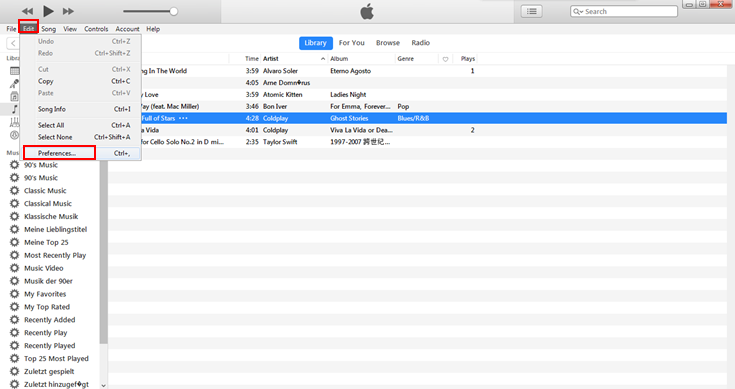
Passo 2. In Impostazioni generali, fare clic su Importa impostazioni.
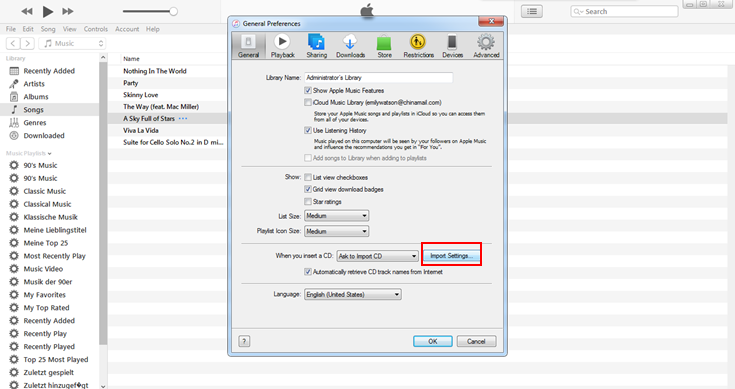
Passo 3. Scegli Encoder AIFF dall'elenco, quindi fai clic su OK.
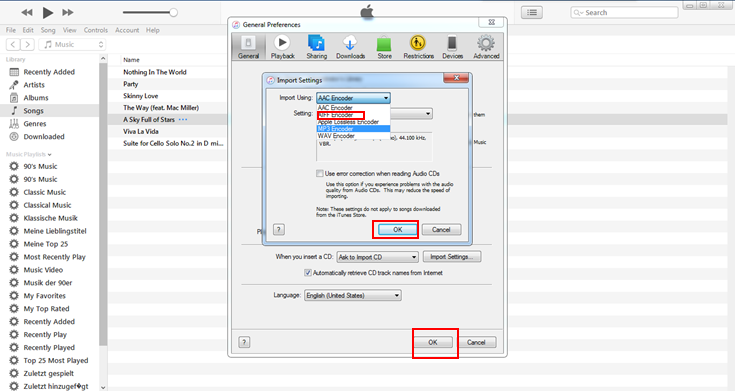
Passo 4. Dalla libreria di iTunes, seleziona il brano di Apple Music che desideri convertire in formato AIFF. Quindi fare clic su File > Converti > Crea versione AIFF.
Passo 5. Quindi la canzone verrebbe convertita automaticamente in formato AIFF.
Al termine della conversione, potresti vedere due brani di Apple Music con lo stesso titolo nella libreria di iTunes. E uno è originale, l'altro è quello in formato AIFF.













